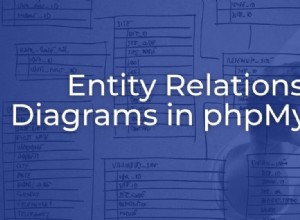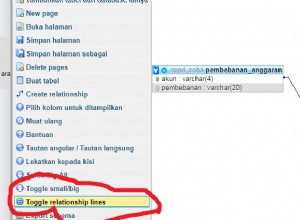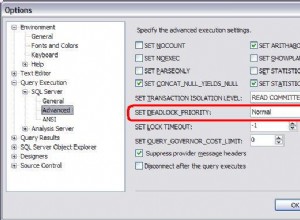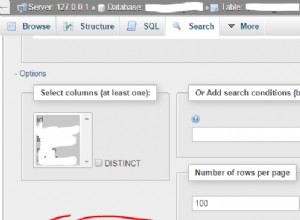SQL Editor é uma ferramenta poderosa para criar e executar vários scripts SQL. Hoje vamos falar sobre suas principais características.
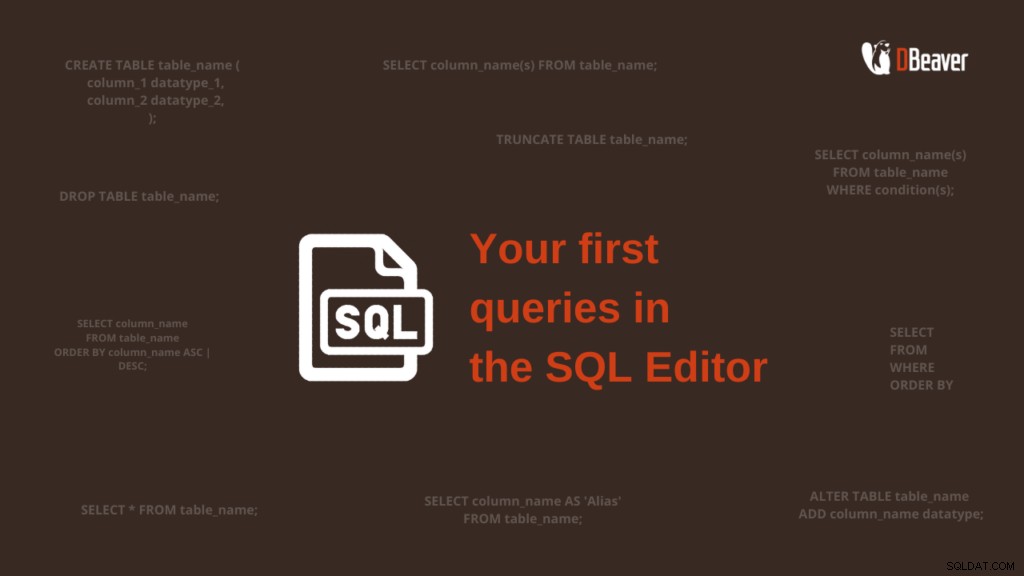
Com o Editor SQL você pode escrever e executar scripts, salvá-los como arquivos e reutilizá-los posteriormente. Para criar um novo script SQL ou abrir um existente, vá ao menu principal, clique em SQL Editor e selecione uma opção apropriada. Aqui você também pode abrir um script recente.
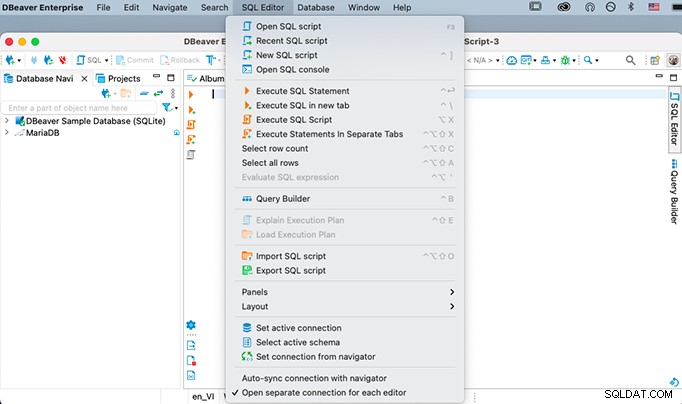
Se você não selecionou um banco de dados específico, uma janela aparecerá solicitando que você escolha uma conexão.
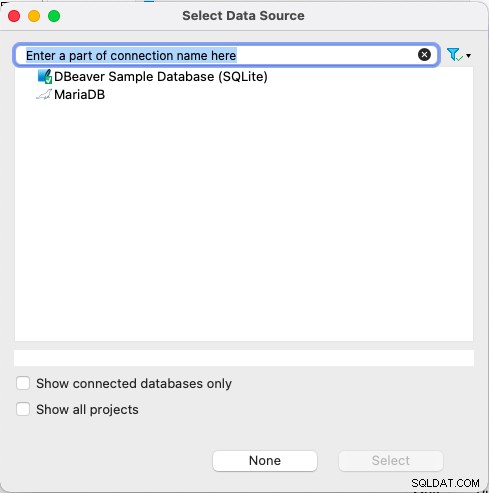
Muitos de nossos usuários preferem escrever scripts no console SQL, que é uma possibilidade oferecida pelo DBeaver. Como os scripts escritos dessa maneira não são salvos em um formato de arquivo, em alguns casos o console é mais rápido e mais conveniente de usar.
O botão SQL acima da árvore de navegação permite abrir scripts SQL, bem como alterar o comando padrão. Por exemplo, você pode configurar uma abertura rápida do console clicando neste botão.
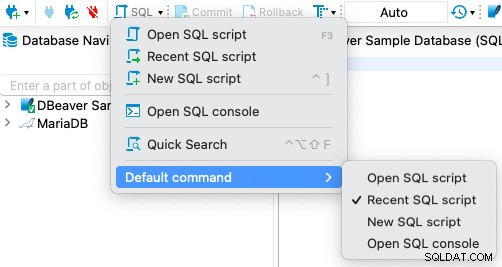
Você pode usar o Editor SQL para executar scripts completos e consultas simples como SELECT, INSERT, DROP etc. Por padrão, cada novo script será aberto em uma nova guia, que você pode alterar se desejar.
O editor destaca palavras-chave, o que é especialmente útil para scripts grandes.
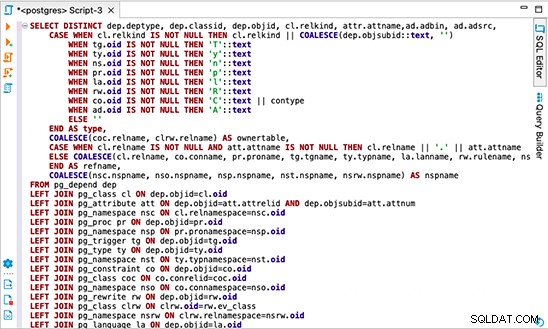
Diferentes bancos de dados possuem diferentes conjuntos de palavras-chave reservadas e funções do sistema, portanto, o destaque depende do banco de dados associado ao script.
Você pode alterar as configurações do editor de acordo com suas necessidades pessoais. Para fazer isso, clique no ícone de engrenagem e vá para Editores -> Editor SQL . Aqui você pode alterar a formatação, as configurações de processamento de script e muito mais. Por exemplo, aqui você pode alterar o trabalho de conclusão de código que é um dos recursos mais úteis e convenientes do DBeaver.
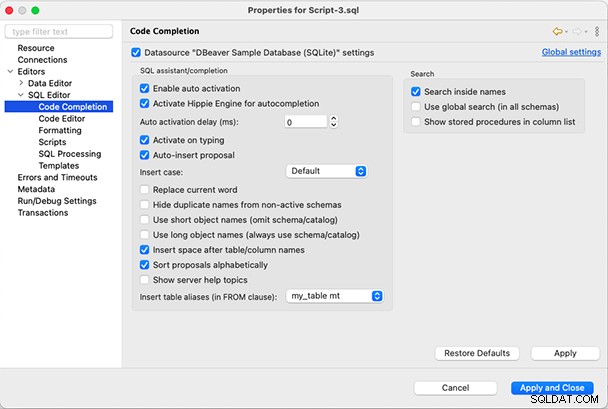
O editor SQL também tem um menu de contexto do botão direito com muitas opções. Por exemplo, para converter um caso, você precisa selecionar uma parte do script, clicar com o botão direito do mouse e ir para Formatar -> Maiúsculas ou Formatar -> Minúsculas .Esse recurso pode ser útil ao lidar com bancos de dados que diferenciam maiúsculas de minúsculas.
Vamos tentar escrever e executar algumas consultas simples para demonstrar os recursos essenciais do editor SQL. Usaremos nosso banco de dados de teste. Trabalhar com qualquer uma de suas tabelas será o mesmo.
Imagine que você possui uma loja e armazena os dados de seus clientes em um banco de dados. Você pode usar consultas para analisar rapidamente as estatísticas de compra. Vamos executar uma consulta Selecionar para mostrar apenas os endereços de cobrança para os quais o valor total é maior que 10.Entre a consulta e clique no botão Executar. Como conjunto de resultados, você verá uma tabela no Editor de dados.
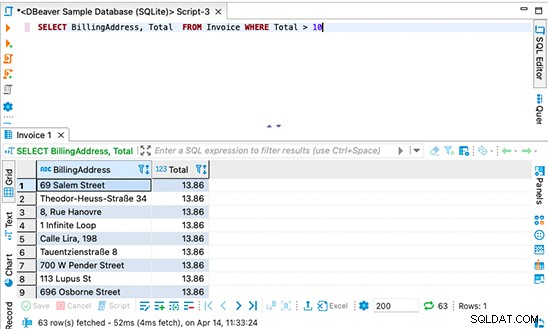
Você pode realizar muitas operações nesta tabela. Não se esqueça de ler nosso artigo sobre o Editor de dados
Você não verá o resultado no formulário de tabela para alguns tipos de consulta. Por exemplo, se você executar a consulta de inserção, verá uma mensagem sobre as alterações feitas ou uma mensagem de erro.
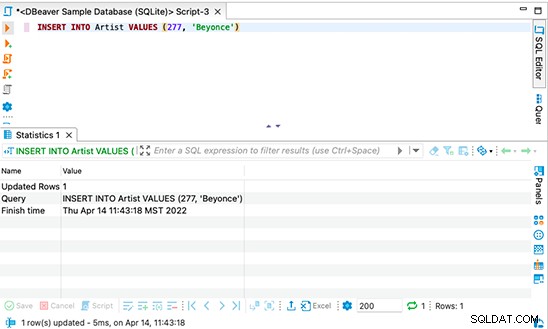
Vamos verificar se nossa consulta funcionou e a linha foi adicionada à tabela. Para fazer isso, precisamos executar uma consulta Select.
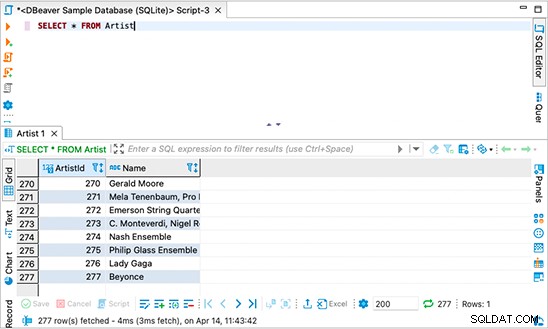
Como você pode ver no conjunto de resultados, há uma nova linha na tabela com os dados corretos.
Da mesma forma, você pode escrever e executar várias consultas e trabalhar com diferentes scripts SQL usando o SQL Editor.
Para saber mais sobre todos os recursos desta ferramenta, confira nosso Wiki.
Esperamos que este tutorial tenha sido útil para você. Ficaremos felizes em vê-lo novamente nas novas postagens do blog do DBeaver.